绘制纸飞机:全民学PPT第一季
2018-06-21 02:17:29来源:未知 阅读 ()

还记得儿时的纸飞机吗?在你的印象中,它是什么样子的呢?想不想把它绘制下来,留在心中也留在眼里?星辰老师今天来叫大家在PowerPoint中绘制纸飞机,拾回儿时的记忆!
更多《全民学PPT》教程请点击

上图中就是星辰老师绘制的纸飞机,效果不错吧?赶紧动手吧!
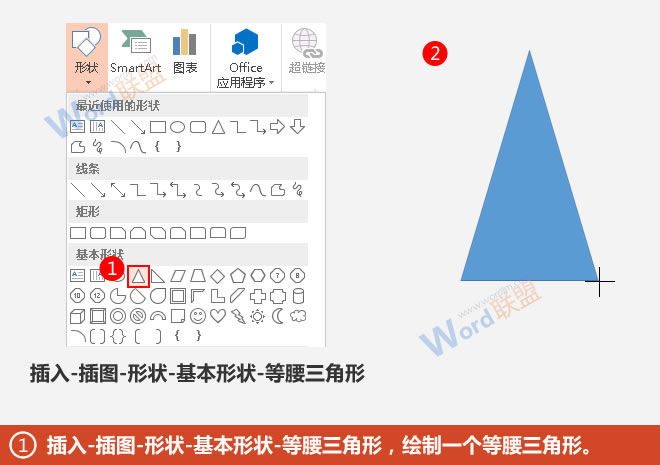
1、在“插入”选项卡的“插入”组中选择“形状”,然后在“基本形状”中选择“等腰三角形”,并在PPT中绘制一个三角形。
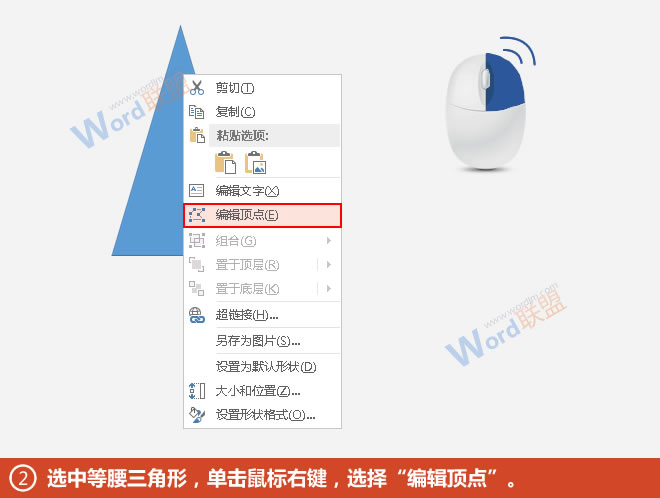
2、右键选中等腰三角形,选择“编辑顶点”。
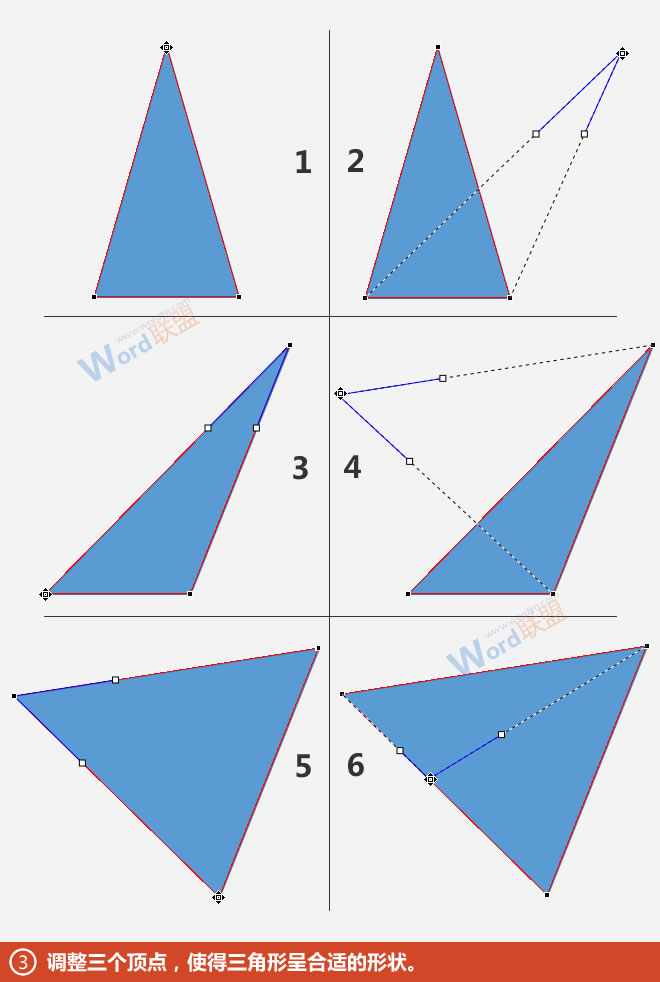
3、调整三个顶点的位置,得到如图所示的三角形。
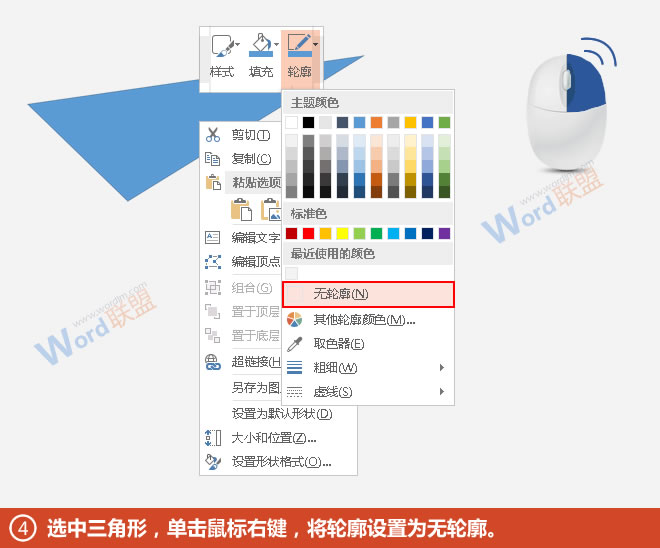
4、选中三角形,单击鼠标右键,将轮廓设置为“无轮廓”。

5、插入等腰三角形,在PPT中绘制第二个等腰三角形。
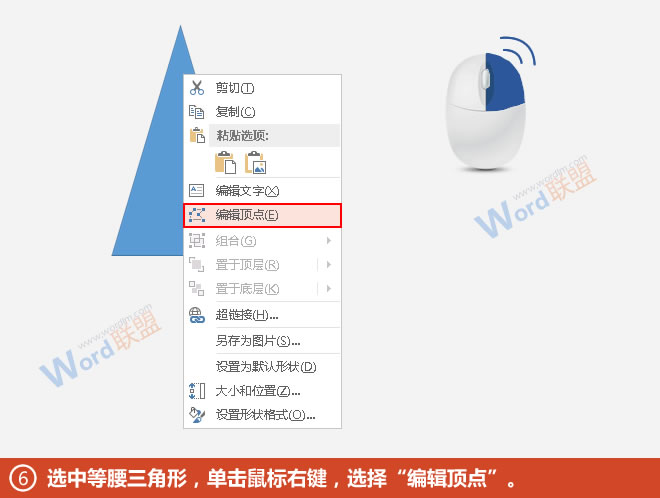
6、右键选中第二个三角形,选择“编辑顶点”。
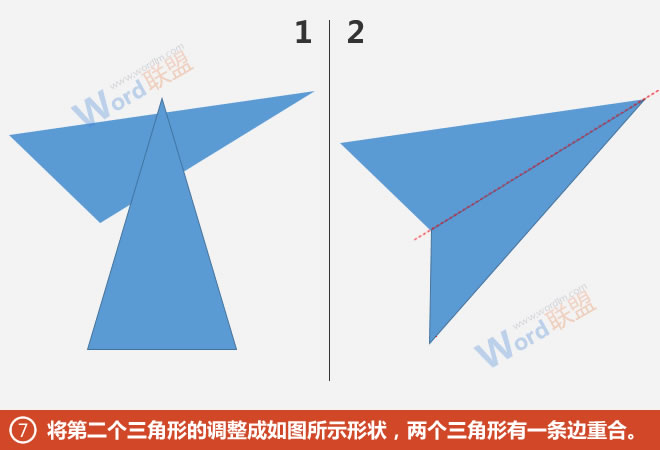
7、调整第二个三角形的顶点,使它与第一个三角形的一条边重合。

8、将第二个三角形的轮廓设置为无轮廓。
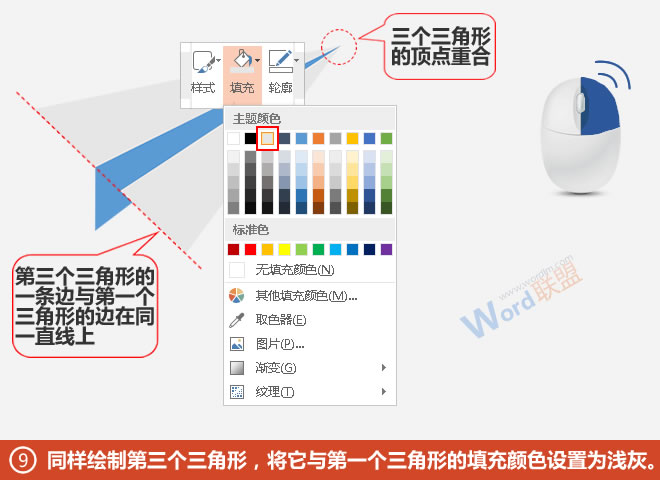
9、绘制第三个三角形,将其轮廓设置为无轮廓,形状如图所示,其中有一条边与第一个三角形在同一直线上,且另一个顶点是三个三角形重合的。然后将它与第一个三角形的填充颜色设置为浅灰色。

10、右键选中第二个三角形,将其填充颜色设置为略深一点的灰色。

11、绘制第四个三角形,它的三个顶点分别与其他三角形重合,这个三角形也设置为无轮廓,填充颜色可任选。
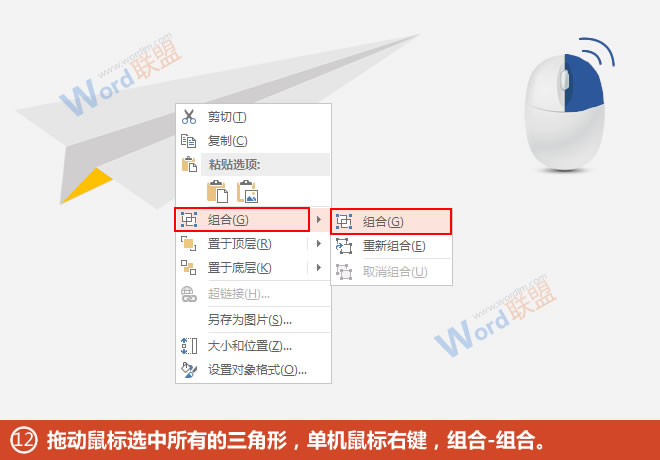
12、拖动鼠标选中所有的三角形,单击鼠标右键,选择“组合”中的“组合”。
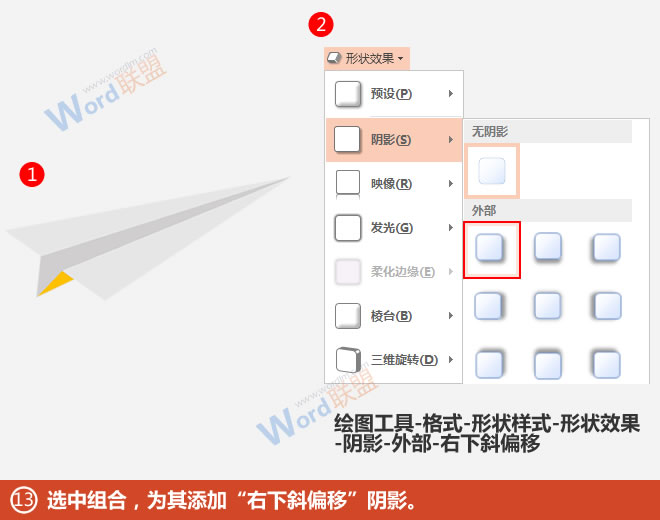
13、选中组合,在“绘图工具-格式”选项卡中添加“右下斜偏移”阴影。

查看:《全民学PPT》教程列表
标签:
版权申明:本站文章部分自网络,如有侵权,请联系:west999com@outlook.com
特别注意:本站所有转载文章言论不代表本站观点,本站所提供的摄影照片,插画,设计作品,如需使用,请与原作者联系,版权归原作者所有
- 用PPT绘制磁带教程 2018-06-21
- 三分钟教程(230):用PPT绘制酷炫狂拽超现实三角形 2018-06-21
- 三分钟教程(199):PPT绘制萌萌哒校徽表情 2018-06-21
- 三分钟教程(198):如何在PPT中绘制波浪线 2018-06-21
- 三分钟教程(206):潮牌来袭!PPT绘制Panda品牌 2018-06-21
IDC资讯: 主机资讯 注册资讯 托管资讯 vps资讯 网站建设
网站运营: 建站经验 策划盈利 搜索优化 网站推广 免费资源
网络编程: Asp.Net编程 Asp编程 Php编程 Xml编程 Access Mssql Mysql 其它
服务器技术: Web服务器 Ftp服务器 Mail服务器 Dns服务器 安全防护
软件技巧: 其它软件 Word Excel Powerpoint Ghost Vista QQ空间 QQ FlashGet 迅雷
网页制作: FrontPages Dreamweaver Javascript css photoshop fireworks Flash
